Kako ići na postavke usmjerivača Linksys? Na primjeru Linksys E1200

- 1232
- 237
- Cameron Satterfield
Kako ići na postavke usmjerivača Linksys? Na primjeru Linksys E1200
Linksys usmjerivači su nedvosmisleno zanimljivi uređaji koji dobro funkcioniraju i izgledaju stilski. Odmah nakon kupnje usmjerivača, kada odgovara postavljanju, mnogi imaju pitanje, ali kako unijeti postavke Linksys usmjerivača, da bi ga postavili, postavili lozinku i postavili druge parametre. Na usmjerivačima Linksysa postavke se otvaraju na otprilike na isti način kao na uređajima drugih proizvođača. Stoga možete koristiti čak i opće upute za ulaz u postavke.
Mnogi su zbunjeni diskom koji dolazi s usmjerivačem. Ima majstora za postavljanje. Odnosno, pokrećemo disk na računalu, i prema uputama, postavljamo usmjerivač. Čini se da je čak i prikladno. Gotovo svi proizvođači sada ne opremi svoje uređaje diskovima od. Sve postavke izrađuju se putem preglednika.
U slučaju Linksys -a, možete ići na postavke i putem preglednika i prilagoditi usmjerivač kroz program koji je na disku - Linksys Connect. Da, korak -koračni postavljanje kroz program vrlo je dobro i razumljivo. Pogotovo ako imate dinamičnu vezu IP tehnologije. Ali, nije uvijek moguće pokrenuti ovaj disk. Uostalom, sada mnoga prijenosna računala više nisu opremljena optičkim pogonima, a ako odlučite konfigurirati Linksys sa tableta ili telefona, tada disk sigurno neće raditi tamo. Stoga će dobar stari način konfiguracije, putem preglednika, dobro doći čak i na Linksys s njihovim dobrim uslužnim programom za konfiguraciju.
Ovaj je članak prikladan za sve Linksys modele. Pokazat ću na primjeru Linksys E1200, koji se možete upoznati na njegovoj stranici.
Ulaz u postavke Linksys u 192.168.1.1
Već prema standardnoj shemi, moramo spojiti uređaj s kojeg ćemo ući u postavke na mrežnom kabelu (koji je uključen) ili Wi-Fi na našu Linksys Router. Ako ste već povezani i morate ići na postavke da biste promijenili lozinku ili druge parametre, možete preskočiti postupak veze.
Samo trebamo uzeti mrežni kabel i povezati usmjerivač s računalom ili prijenosnim računalom. Kao ovo:

Spojimo konektore na jedan od LAN priključaka na usmjerivaču i na računalu (prijenosno računalo) u mrežnom konektoru. Uključite snagu usmjerivača.
Wi-Fi veza za unos postavki
Ako želite ići na postavke na bežičnoj mreži, na primjer, s istog prijenosnog računala, tableta ili telefona, samo se povežite s Wi-Fi mrežom, koja će se pojaviti odmah nakon napajanja na usmjerivač. Kako se povezati s bežičnom mrežom na laptopu, ovdje sam detaljno napisao. Ili pogledajte upute za iPad vezu na Wi-Fi, ako unesete postavke s tableta.
Ako je vaš usmjerivač već konfiguriran, tada bi ime mreže i lozinke trebalo znati. Ako je usmjerivač nov, tada će se mreža zvati "Linksys i neki drugi brojevi". Kao ovo:
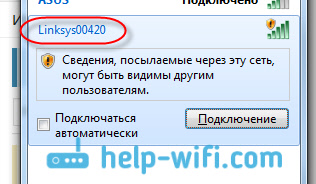
Mreža će biti bez lozinke. Samo se povežite s njim.
Vrlo često postavljajte pitanja, Kako ići na postavke ako ste zaboravili lozinku s usmjerivača. To može biti i lozinka iz Wi-Fi mreže ili s upravljačke ploče. Ako ste zaboravili lozinku s Wi-Fi-ja, tada možete otići na postavke kabela i promijeniti (ili zapamtiti) lozinku iz bežične mreže. Ako ste dobili lozinku od pristupa postavkama, najvjerojatnije ćete morati resetirati postavke usmjerivača. Tada ga možete ponovo odbiti i postaviti nove lozinke.
Prelazimo na upravljačku ploču kroz preglednik
Jedna zanimljiva točka. Odozdo usmjerivač Linksys nećete pronaći standardne informacije za unos postavki. Kao što se to obično događa na uređajima drugih tvrtki. Postoji samo pin za povezivanje putem WPS -a. To je učinjeno radije da bi se prilagodilo diskom, a ne kroz preglednik.
Standardni parametri su sljedeći:
- Adresa za unos upravljačke ploče na Linksys usmjerivačima - 192.168.1.1
- Korisničko ime - Administrator
- Lozinka - Administrator
Otvorite bilo koji preglednik koji imate na računalu ili mobilni uređaj i prikupite adresu u adresnoj traci 192.168.1.1. Idemo na adresu. Nadalje, jede dvije mogućnosti.
Ako još niste unijeli postavke, vidjet ćete pozdrav, s prijedlogom za konfiguriranje usmjerivača putem Linksys Connect. Možete odabrati ovu metodu, ali ako samo želite unijeti upravljačku ploču, slijedite vezu odozdo "Nastavite raditi s otvorenom i ne zaštićenom mrežom".
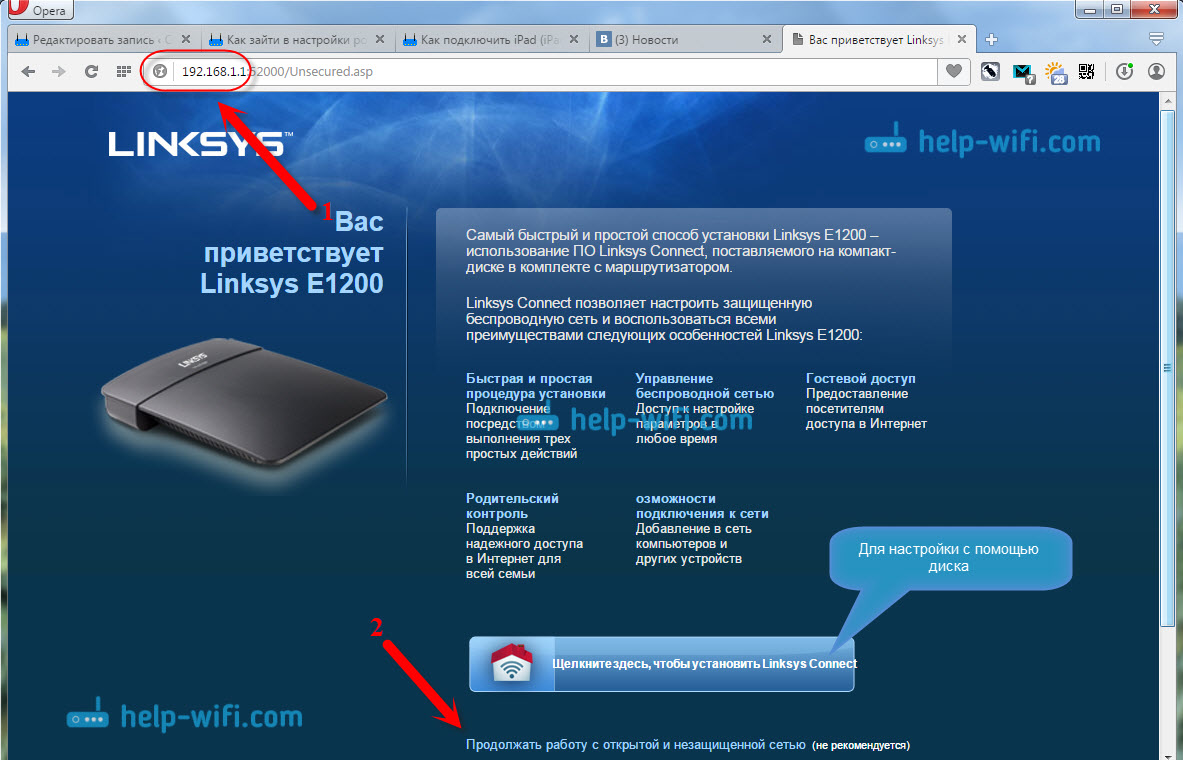
Tada se moramo složiti da shvaćamo da bežična mreža još nije konfigurirana ili zaštićena.
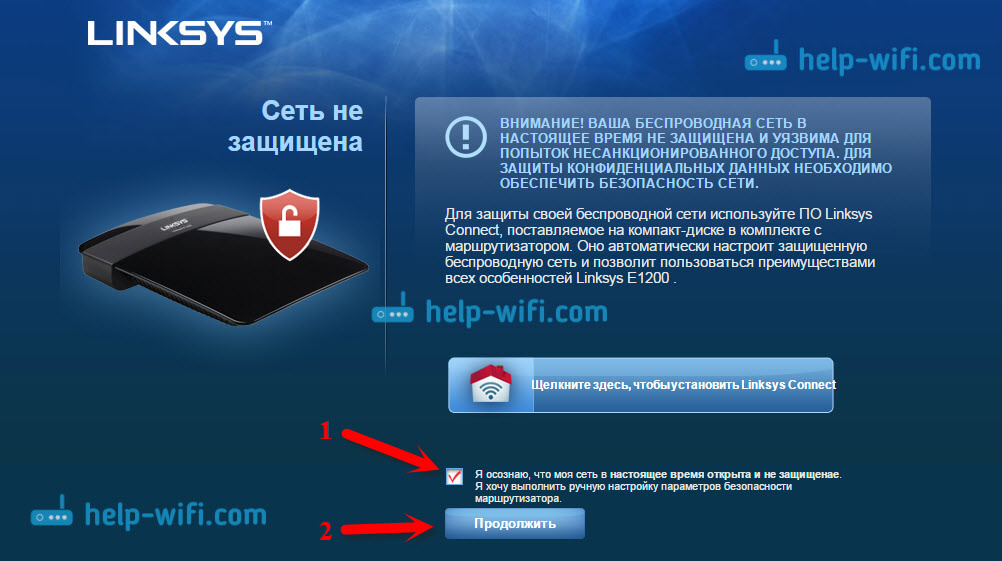
I tek nakon svega toga pojavit će se stranica na kojoj moramo navesti korisničko ime i lozinku. Standard - Administrator I Administrator.
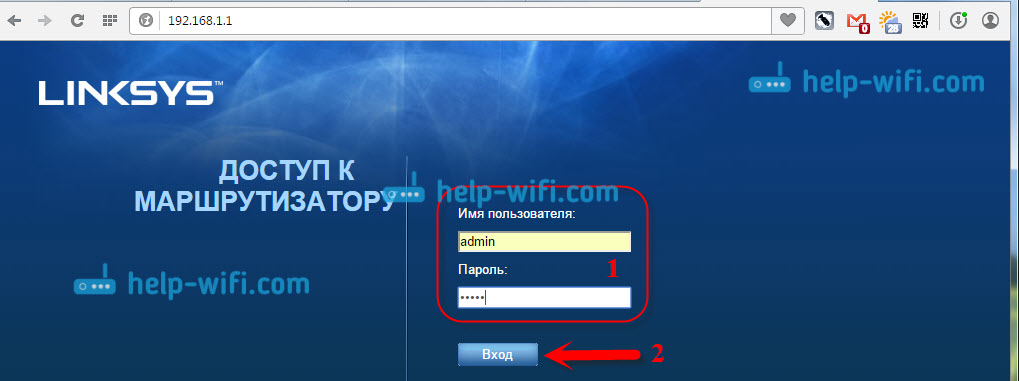
Upravljačka ploča treba otvoriti.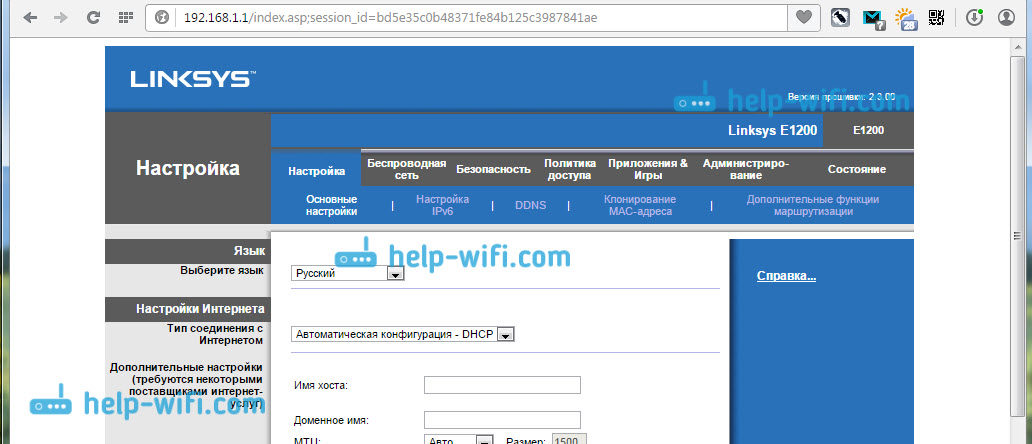
A ako ste već unijeli postavke prije, odmah će se pojaviti zahtjev za lozinku i otvorit će se upravljačka ploča. Možete postaviti parametre koji su vam potrebni, konfigurirati Wi-Fi, ažurirati firmver itd. D.
- « Kako otvoriti portove na ASUS usmjerivaču? Izrađujemo luke
- Kako resetirati postavke na ASUS usmjerivaču? »

